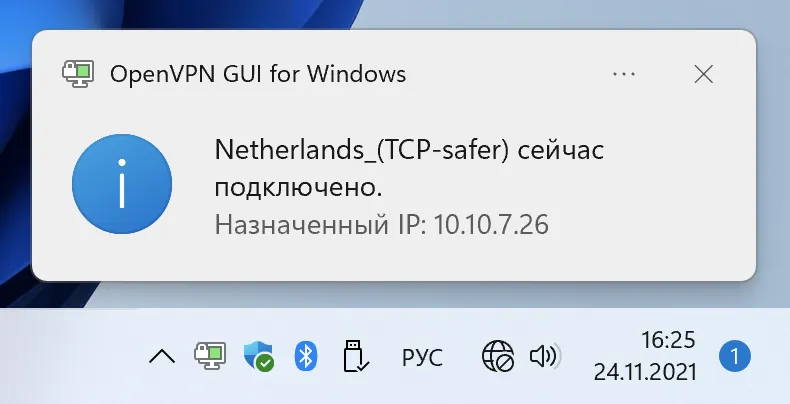Настройка OpenVPN соединения в Windows 11
Настройка OpenVPN в Windows 10
Настройка OpenVPN в Windows XP
Скачайте приложение OpenVPN последней версии (файл Installer с расширением .msi).
Установите приложение OpenVPN.
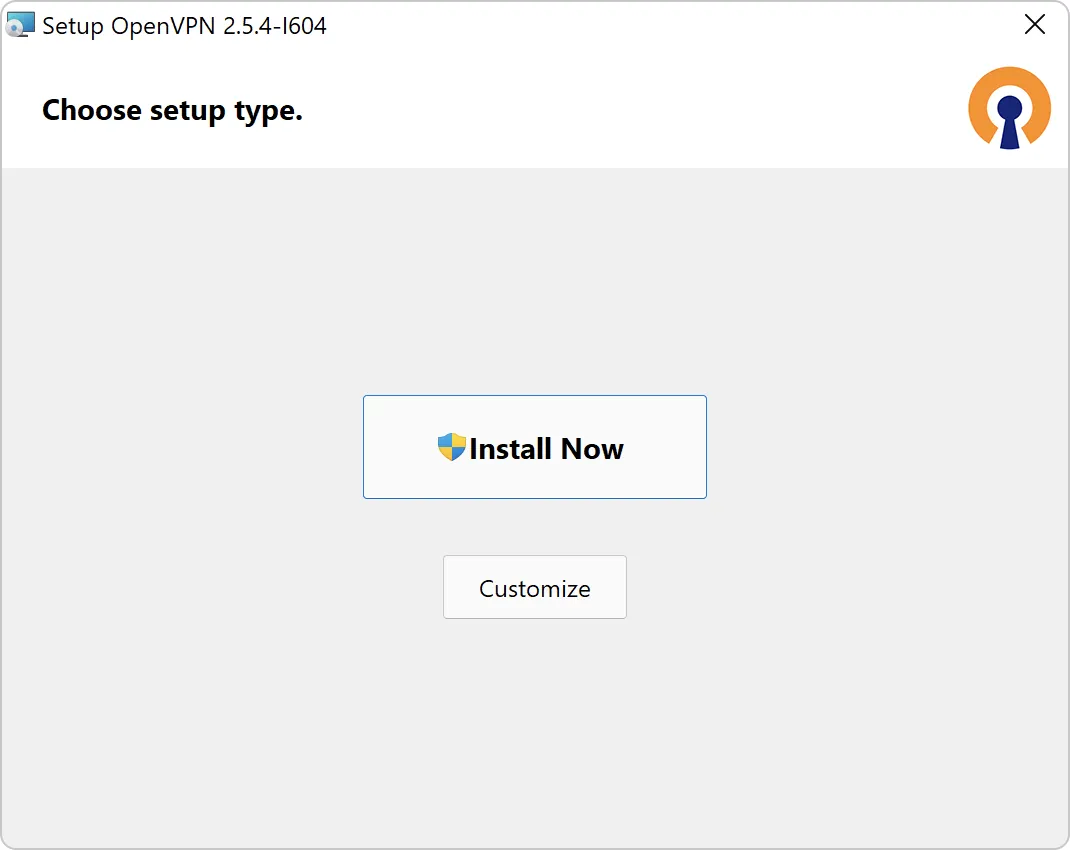
Разрешите установку программы.
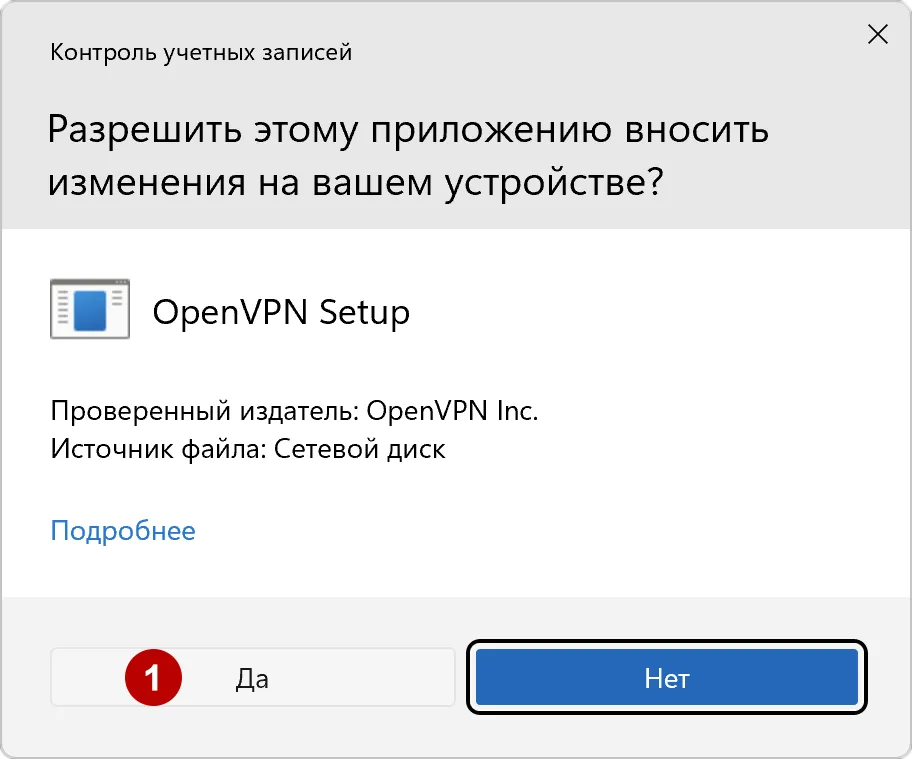
Завершите установку OpenVPN.
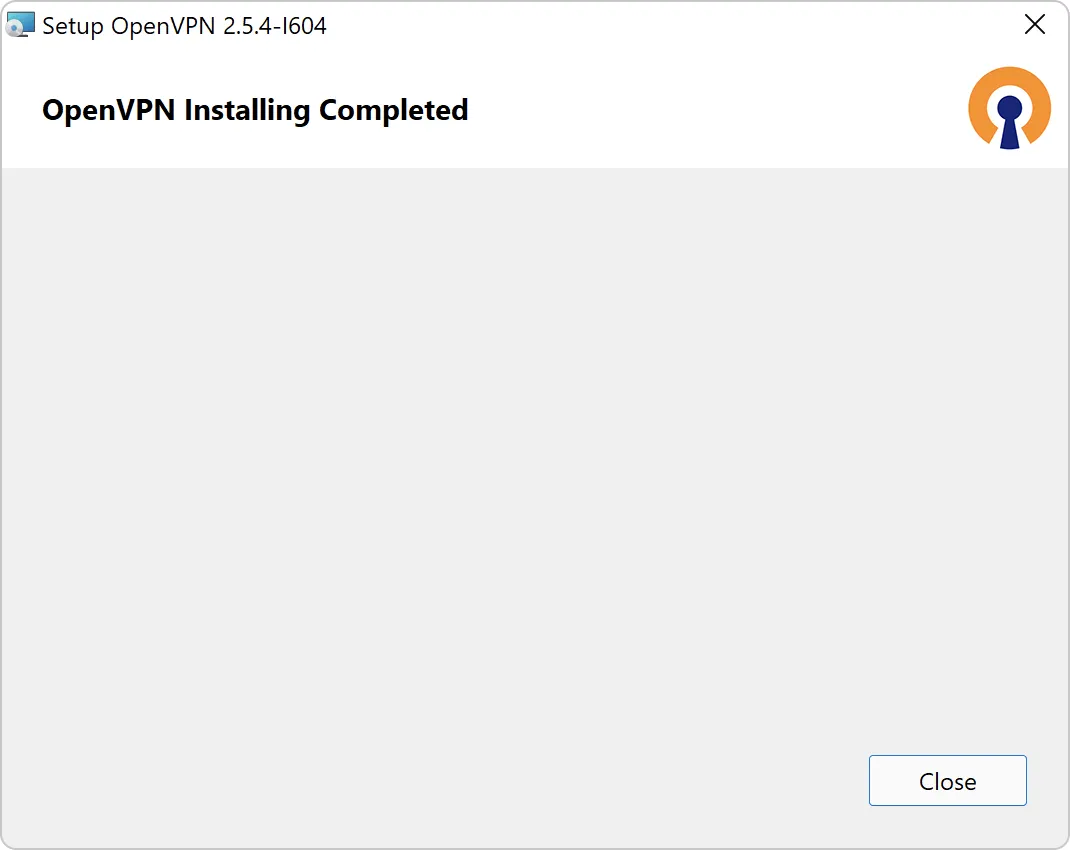
Запустите программу OpenVPN.
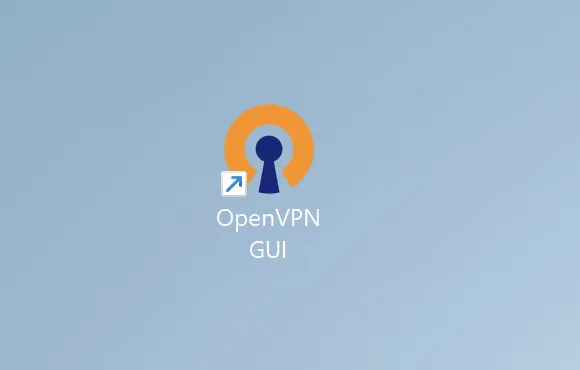
После запуска создается папка для конфигурационных файлов.
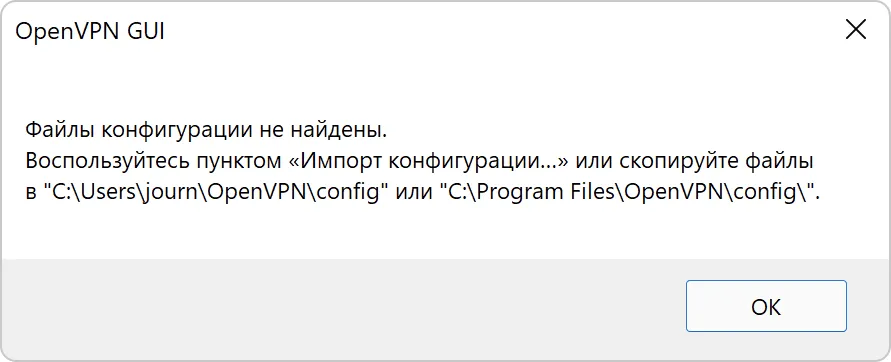
В разделе Подписки скачайте OpenVPN файлы для Windows и распакуйте Zip архив на Рабочий стол.
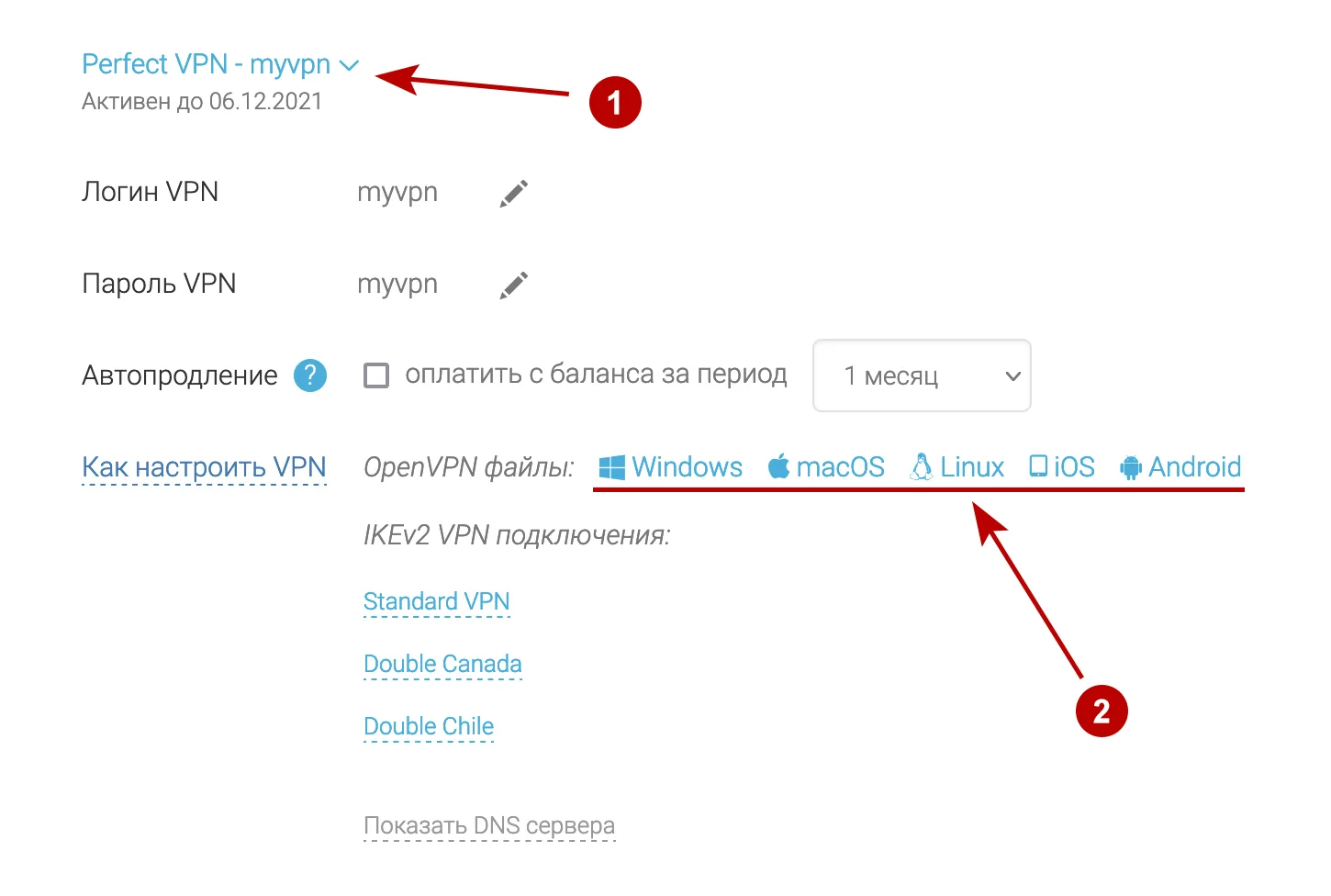
Скопируйте OpenVPN файлы с Рабочего стола в папку:
C:| Users (Пользователи) | (Имя пользователя) | OpenVPN | config
- Откройте папку (Имя пользователя) | OpenVPN | config
- Скопируйте все файлы
- Убедитесь, что скопирован файл с именем (Логин VPN). Этот файл отвечает за автоматическую авторизацию на VPN серверах.
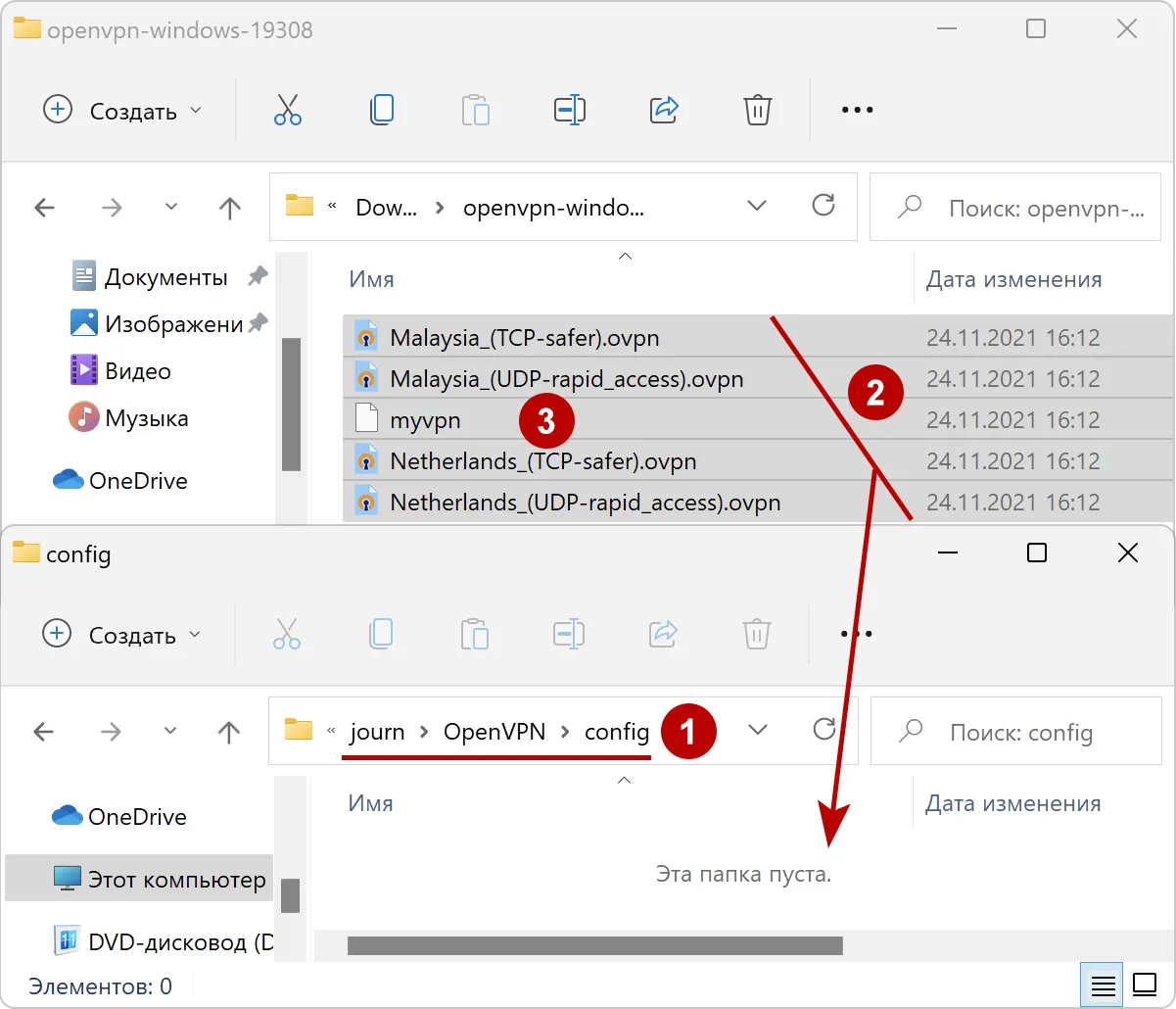
Подключитесь к OpenVPN серверу в Windows 11.
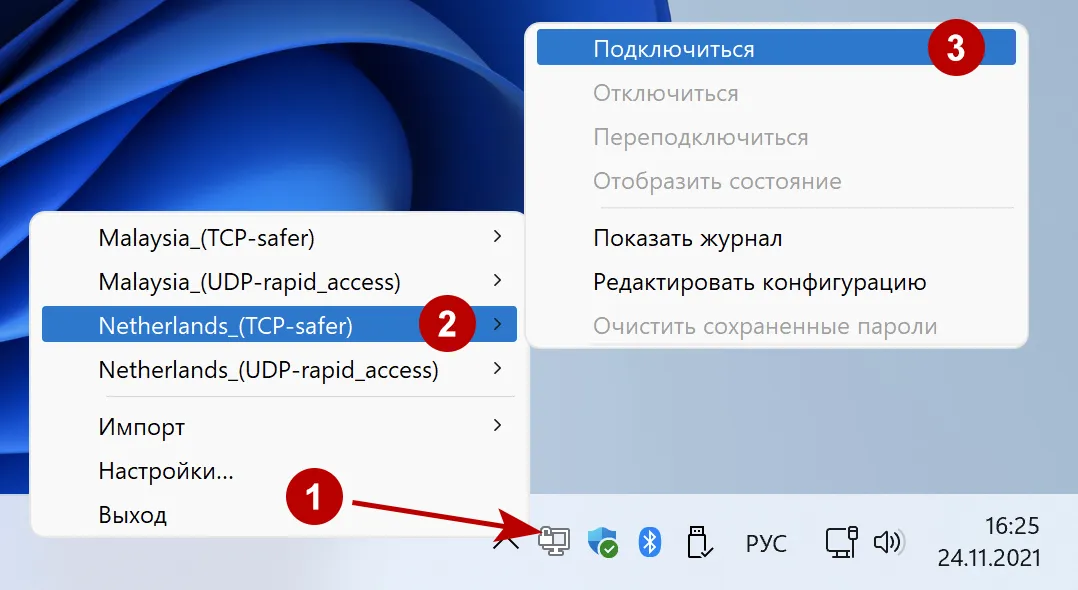
Подключение успешно установлено.